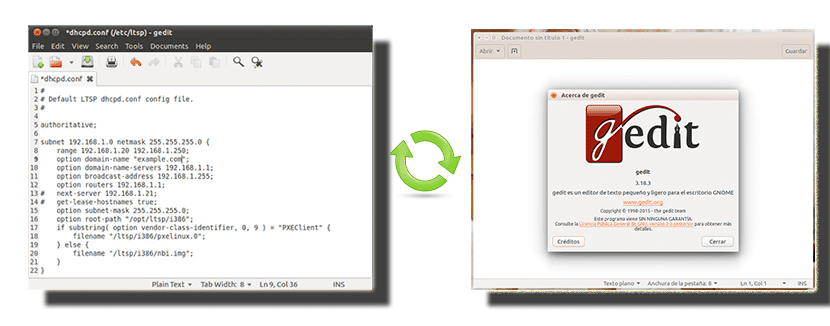
As mudanças nem sempre são positivas. Cada vez que o software é modificado, a maneira como ele é usado muda. Foi o que aconteceu com o Gedit, o editor de texto padrão do Ubuntu, quando o Ubuntu 16.04 foi lançado. A nova versão oferece uma interface mais limpa, mas removeu a barra de ferramentas. Se você não atualizar para a versão 3.18, o melhor que você pode fazer é downgrade e instale o Gedit 3.10.
Pessoalmente, prefiro a nova interface, mas, como como lemos No OMG Ubuntu, há pessoas que gostariam de continuar usando o Barra de ferramentas que estava na versão anterior. O ruim, e parcialmente incompreensível, é que esta opção foi completamente removida do Gedit 3.18, então se quisermos continuar a usá-la, teremos que fazer o downgrade ou procurar alternativas (como Pluma, o aplicativo que é usado por padrão no Ubuntu MATE).
Como usar o Gedit 3.10 novamente
Para instalar o Gedit 3.10 e usar a barra de ferramentas mencionada novamente, você terá que instalar um repositório de terceiros, o que fará com que o Ubuntu atualize (ou melhor, faça downgrade) da versão incluída para uma versão anterior. Vamos adicionar o repositório, remover a versão instalada e instalar a versão anterior anterior do Gedit abrindo um terminal e digitando o seguinte:
sudo apt-add-repository ppa:mc3man/older sudo apt update && sudo apt install gedit gedit-plugins gedit-common
Como diz o responsável por oferecer esta possibilidade, como o nome do pacote foi alterado, presume-se que o versões futuras do Gedit não irão modificar a versão que teria sido instalado digitando os comandos acima. Em qualquer caso, este último não pode ser garantido 100%.
Se, uma vez que o repositório for instalado, você deseja atualizar para uma versão superior, deve abrir um terminal e escrever o seguinte comando:
sudo ppa-purge ppa:mc3man/older
As alterações introduzidas na interface do Gedit 3.18 foram feitas para que a aplicação tivesse uma imagem mais limpa e que a barra de ferramentas não cobrisse parte da área de texto, mas pessoalmente não entendo como não oferece a possibilidade de adicioná-la novamente a partir um menu como "Exibir" no Firefox, onde decidimos o que ver e o que ocultar. Eles podem adicionar esta opção em versões futuras. Em qualquer caso e enquanto esperamos, podemos sempre retornar ao Gedit 3.10 com o que foi explicado neste post.
A verdade? Tanto faz. Sempre usei atalhos de teclado. Mas é compreensível que existam pessoas que sentem falta da barra de ferramentas em um ambiente gráfico totalmente justificado.
Excelente. Embora no meu caso eu prefira ir diretamente com os XApps da equipe Linux Mint.
Saudações.
É por isso que não gosto do Gnome. Eles são obcecados pelo minimalismo e tiram qualquer possibilidade de configuração do usuário.